更新日:、 作成日:
エクセル ページ設定や改ページのまとめ
はじめに
エクセルのページ設定や印刷範囲、改ページする方法のまとめを紹介します。
1 ページの印刷範囲はページ設定の用紙サイズや余白によって決まります。
印刷範囲を変えることなく改ページする位置を変更するには、改ページの挿入や改ページプレビューから設定できます。
一部の範囲だけを印刷したり、1 ページに収めるように印刷できます。
ページ設定と改ページについて
ページ設定
1 ページに印刷される範囲は、ページ設定の用紙サイズや余白によって決まります。
[ページレイアウト] をクリックし、ページ設定の [サイズ] や [余白] から設定できます。
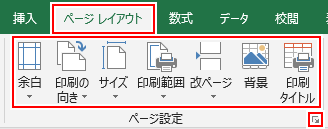
ページ設定を変更したり印刷プレビューを表示すると、1 ページの印刷範囲が点線で表示されます。

改ページ
ページ設定を変更しないで改ページを増やしたり、位置を移動するには改ページプレビューから行います。
改ページしたい [行] を選択した状態で [ページレイアウト] タブをクリックし、ページ設定グループにある [改ページ] から [改ページの挿入] をクリックします。

その行から改ページされます。
改ページの位置を移動するには [表示] をクリックし、[改ページプレビュー] をクリックします。

どちらの [線] もドラッグして移動できます。

改ページの位置を移動して 1 ページの範囲を広げると、拡大率が変更されることがあります。100 % 以下になると縮小されて印刷されます。

スポンサーリンク
一部の範囲を印刷する
印刷したい [セル] を範囲選択します。

印刷プレビュー画面から [作業中のシートを印刷] をクリックして [選択した部分を印刷] を選択します。

範囲選択したセルだけ印刷されます。
印刷範囲を固定
印刷したい [セル] を範囲選択します。

[ページレイアウト] タブをクリックし、ページ設定グループにある [印刷範囲] から [印刷範囲の設定] をクリックします。

通常の印刷で、常にその範囲だけが印刷されます。
1 ページに収めるように印刷する
印刷プレビュー画面の 1 番下にある [設定] をクリックして [… を 1 ページに印刷] を選択します。

見切れて印刷されていたものが、自動で 1 ページに収まるように縮小されて印刷されます。
スポンサーリンク